7Caps是带有屏幕指示符的免费工具
并非每个键盘都有内置的Caps Lock或Num Lock LED指示灯。例如,我的笔记本电脑上的指示灯可以指示Caps Lock,静音和Wi-Fi的状态,但是Num Lock却没有。我经常使用数字键盘输入二元代码,电话号码等,而大多数情况下无需看键盘即可。
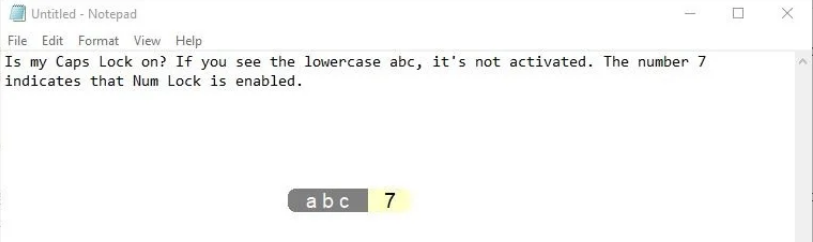
7Caps是带有屏幕指示符的免费工具,可以告诉您是否启用了Caps Lock和Num Lock
有时,我们可能会不小心按下按钮并启用/禁用Caps Lock或Num Lock。在执行此操作时,您可能必须重新输入整个代码,这可能会很烦人(除非程序通知您Caps Lock处于活动状态)。
这是可以使用“ 托盘状态”之类的程序的时候。但是,如果您要寻找的东西没有太多的花哨,而且完全免费,那么7Caps是一个不错的选择。运行该程序,您应该在屏幕上看到一个长丸状的小部件。它的左边是字母abc,右边是数字7。
让我们对其进行测试,点击Caps Lock键,然后7Caps小部件上的字母应更改为UpperCase ABC以指示已启用Caps Lock。
7Caps屏幕上的Caps Lock和Num Lock指示器
如果在小部件上看不到数字7,则表示未激活数字锁定。按下按钮,数字应出现在字母的右侧。
7Caps Num Lock已禁用
您可以在屏幕上移动7Caps小部件。这是一个粘性小部件,因此可以保留在其他窗口的顶部。因此,您可以将其保留在浏览器窗口或文本编辑器中,甚至将其放置在不会分散您注意力的任务栏上。
注意:如果将其保留在任务栏上,则该窗口小部件对我而言将一直消失。也许是一个错误?
设定值
有几种方法可以自定义药丸的外观。右键单击小部件或系统托盘图标,然后选择设置。该屏幕允许您自定义文本的颜色和弹出窗口的背景。您可以为“ Caps Lock On”文本,“ Caps Lock on”背景以及类似的“ Lock off”指示符(Num Lock部件也可以自定义)的文本和背景设置自定义颜色。
不喜欢小部件的形状?禁用圆角使其成为合适的矩形。如果您发现7Caps弹出窗口过于浮华或分散注意力,可以更改其不透明度。但是,如果您将不透明度降低得太多,它可能会变得太暗而无法注意到状态变化。
音频指示灯
右键单击系统任务栏图标,然后选择“声音”。这将启用7Caps中的音频指示器。它会播放一个声音,上面写着“ Caps Lock off”,“ Caps Lock on”以及“ Num Lock”。您可以使用“设置”屏幕来更改四个指示器中每个指示器的声音。如果您没有注意到该小部件,则该选项很有用。
如果可以选择调整药丸的大小,或者托盘图标显示Caps Lock或Num Lock的状态发生了变化,那就太好了。没有便携式版本。但这是次要问题。我也使用外部键盘测试了该程序,并且效果很好
免责声明:本文由用户上传,与本网站立场无关。财经信息仅供读者参考,并不构成投资建议。投资者据此操作,风险自担。 如有侵权请联系删除!
-
预约试驾比亚迪元PLUS前,需注意以下几点:首先确认车型配置与预算是否匹配,了解车辆性能及续航信息。其次,...浏览全文>>
-
小鹏G7试驾前,新手需掌握以下步骤:1 预约试驾:通过官网或APP预约,选择合适时间和地点。2 准备证件:...浏览全文>>
-
预约别克GL8试驾,4S店提供专业且贴心的服务流程。首先,可通过电话或线上平台提前预约,选择合适的时间与车型...浏览全文>>
-
试驾奇瑞新能源QQ多米,新手可参考以下流程:1 预约试驾:通过官网或4S店预约,选择合适时间。2 到店接...浏览全文>>
-
试驾宝马X1,感受紧凑型SUV中的驾驶乐趣。轻踩油门,2 0T发动机迅速响应,动力输出平顺有力,提速迅猛。方向...浏览全文>>
-
福特烈马预约试驾,线上+线下操作指南:线上预约:访问福特官网或官方App,选择“试驾预约”,填写个人信息、...浏览全文>>
-
奥德赛试驾预约,简单几步,开启完美试驾之旅。只需三步,即可轻松完成预约:第一步,访问官网或拨打热线;第...浏览全文>>
-
想要快速锁定雷克萨斯ES的试驾名额,可采取以下方法:首先,访问雷克萨斯官网或使用官方APP,填写基本信息并提...浏览全文>>
-
想体验理想L8的智能与豪华?现在即可在线下预约试驾!作为一款中大型SUV,理想L8融合了家庭出行与科技感,搭载...浏览全文>>
-
试驾SRM鑫源摩托车时,需注意以下几点:首先,确认车辆状态,检查刹车、轮胎、灯光等是否正常。其次,选择安全...浏览全文>>
- 理想L8试驾线下预约
- 宝马X1预约试驾,4S店体验全攻略
- 华晨新日预约试驾,如何享受4S店的专业服务?
- 小鹏P7+试驾,开启完美驾驭之旅
- 元UP试驾预约,快速上手指南
- 金龙汽车预约试驾,新手试驾注意事项
- 蓝电试驾预约,如何快速预约并体验驾驶乐趣?
- 乐道L60试驾,如何在4S店快速预约?
- 小鹏MONA M03试驾,开启完美驾驭之旅
- 试驾别克昂科威,轻松几步,畅享豪华驾乘
- 云度新能源预约试驾有哪些途径
- 乐道L60试驾,如何在4S店快速预约?
- 哈弗大狗试驾,开启完美驾驭之旅
- 试驾深蓝汽车深蓝S05,线上+线下操作指南
- 日产奇骏试驾怎么预约
- 鸿蒙智行问界M9预约试驾,新手试驾注意事项
- 奇瑞艾瑞泽8预约试驾怎么预约
- 荣威预约试驾全攻略
- 坦克试驾,开启完美驾驭之旅
- 吉利银河预约试驾需要注意什么
